Obsah
- 1 The Sims 4 chybí doplňky
- 2 The Sims 4 se nezobrazuje v aplikaci EA (Oprava chyby)
- 3 The Sims 4 zmizeli/nezobrazili se v aplikaci EA – jak to opravit
- 4 Zkontrolujte stav platby
- 5 Přeinstalujte aplikaci EA
- 6 Vymazat mezipaměť
- 7 Jak opravit, že se moduly Sims 4 nezobrazují
- 8 Mody Sims 4 se nezobrazují na počítači se systémem Windows
- 9 Moduly Sims 4 se na Macu nezobrazují
- 10 Vlastnosti Sims 4 Mods se nezobrazují
- 11 Složka Mod Sims 4 se nezobrazuje
- 12 Pomozte Tvůrcům
The Sims 4 chybí doplňky
The Sims 4 se nezobrazuje v aplikaci EA (Oprava chyby)
Zmizela některá z vašich her, řekněme The Sims 4, ze sbírek aplikací EA? Zde je návod, jak to opravit.
By Aniket Maurya Aktualizováno na 9. 2023
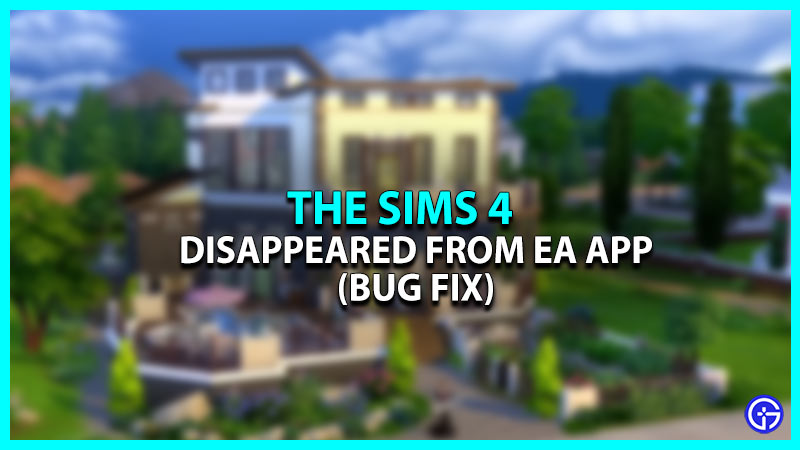
Právě jste si koupili Sims 4 a nemohou ji hrát, protože se nezobrazí ve vaší sbírce aplikací EA? Pak jste právě dorazili na správné místo, protože tento průvodce má vše, co potřebujete. Nedávno několik hráčů vyjádřilo své zklamání kvůli této chybě v EA App. Naštěstí společnost EA přišla s řešeními, která mohou tento problém vyřešit. Jak již bylo řečeno, zde je vše, co byste měli vědět.
The Sims 4 zmizeli/nezobrazili se v aplikaci EA – jak to opravit
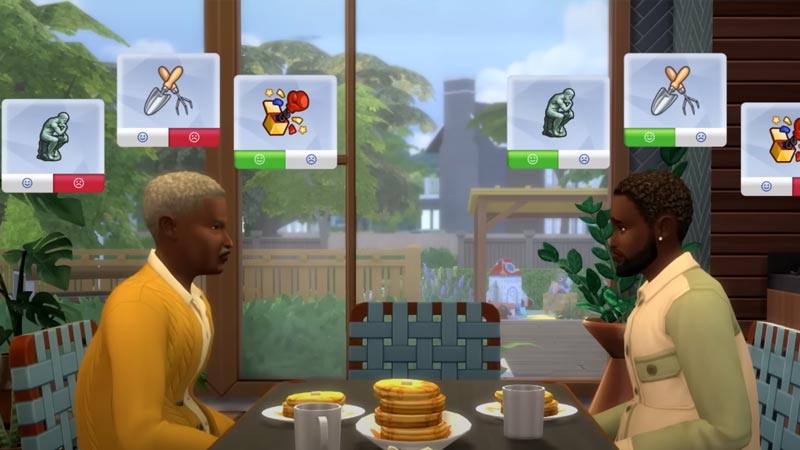
Za prvé, vaše kolekce EA nebude zobrazovat obsah rozšíření nebo DLC. Zobrazuje pouze plné hry ve sbírce. Pokud však chcete zkontrolovat své rozšíření nebo balíčky DLC, můžete to udělat takto:
- Přihlaste se ke svému účtu v aplikaci EA a přejděte do své sbírky.
- Dále zvýrazněte hru, pro kterou jste si zakoupili rozšíření nebo DLC.
- Klikněte na 3 tečky ikona>Spravovat doplňky.
- Zde byste měli vidět všechna rozšíření nebo DLC, která jste si zakoupili.
Pokud se nejedná o rozšíření, ale o kompletní hru Sims 4, zde je několik věcí, které můžete udělat.
Zkontrolujte stav platby
V případě, že jste si Sims 4 zakoupili nedávno a nezobrazuje se v EA App, musíte zkontrolovat stav platby. Chcete-li tak učinit, postupujte takto:
- Pomocí tohoto https://trials.autocruitment.com pro přístup k Portál nastavení účtu EA.
- Nyní klikněte na tlačítko Historie objednávek Karta.
- Odtud můžete zkontrolovat stav své objednávky pro The Sims 4 nebo jakoukoli jinou zakoupenou hru.
- Pokud je stav stále nevyřízen, můžete hru obdržet ve své EA Collection.
Pokud jste si však zakoupili hru Sims 4 a stále se nezobrazuje v EA App, proveďte následující:
- Navigujte a klikněte na Menu v levém horním rohu obrazovky.
- Pro další krok zvýrazněte Pomoc možnost a Restart EA App.
- The Sims 4 by se nyní měli objevit ve sbírce. Pokud se stále nezobrazuje, odhlaste se a znovu se přihlaste ke svému účtu.
Přeinstalujte aplikaci EA
Pokud nic jiného nefunguje, doporučuji odinstalovat aplikaci EA a znovu ji nainstalovat. To by mělo tuto chybu opravit a Sims 4 se znovu objevit ve vaší sbírce.
Vymazat mezipaměť
- Přejděte do aplikace EA a klikněte na Menu vlevo nahoře.
- Přejděte na Pomoc a klepněte na tlačítko Obnovení aplikace.
- Poté vyberte možnost Vymazat mezipaměť aby to udělal.
- Znovu spusťte EA App a zkontrolujte, zda je Sims 4 v EA App k dispozici.
To je v podstatě vše, co můžete udělat s problémem, kdy se Sims 4 nezobrazuje v EA App. Když jste zde, můžete se podívat na naše další průvodce na Sims 4 přímo zde na Gamer Tweak.
Často přeskakuje mezi sportovními a akčními RPG hrami. Dokáže neúnavně hrát sérii Arkham. V současné době investuje do zkoumání FPS a her Open-World.
Jak opravit, že se moduly Sims 4 nezobrazují

Aaron Donald Aaron Donald je vášnivý spisovatel technologií s výrazným důrazem na hry a elektronické přístroje. Jeho rozsáhlé znalosti herního hardwaru a bystré oko pro technické detaily ho vybavují k tomu, aby poskytoval důkladné a podrobné pokyny a recenze nejnovějšího herního vybavení a her. Přečtěte si více 23. října 2023
Mody jsou hlavní součástí Sims 4 a přidávají nekonečné nové funkce, od vylepšení osobnosti po neomezené peníze. Umožňují vám oživit fantazie a přidat hloubku již tak rozsáhlé simulaci sandboxu. Někdy se však nově stažené mody ve hře nezobrazí, a proto nefungují.

Tato příručka vysvětlí, jak opravit, že se mody nezobrazují v Sims 4 na Windows a Mac PC. Kromě toho poskytneme pokyny k obnovení chybějící složky mod. Čtěte dále a opravte tento běžný problém a užijte si nové možnosti v Sims 4.
Mody Sims 4 se nezobrazují na počítači se systémem Windows
Pokud váš modul Sims 4 nefunguje, prvním krokem je zkontrolovat kompatibilitu modu na jeho stránce ke stažení. Mody vytvořené pro starší hry Sims obvykle nejsou kompatibilní se Sims 4. A dokonce i ty, které jsou výslovně vytvořeny pro Sims 4, možná ještě nebyly aktualizovány na nejnovější verzi hry.
Pokud stránka s mody obsahuje různé verze modu, ujistěte se, že vaše stažená verze odpovídá verzi hry.
Pokud však problém nespočívá v nekompatibilitě modu, může to souviset s nesprávným rozbalením souborů modu. Zde je návod, jak rozbalit balíček modu:
- Otevřete File Explorer. Lze jej nalézt prostřednictvím Home menu nebo zadáním File Explorer do vyhledávacího panelu.

- Vydejte se ke svým Simíkům 4 Mods složku a zkontrolujte, zda tam není nějaký komprimovaný soubor.

- Pokud ano, klikněte pravým tlačítkem na komprimovaný soubor a vyberte Výpis vše.

Pokud jste balíček modu rozbalili správně, ale mod stále nefunguje, postupujte podle následujících kroků:
- zahájit Sims 4.

- Přejděte do hlavního menu hry.

- klikněte Možnosti hry, pak Ostatní.

- vybrat Povolit vlastní obsah a modifikace.

- Zaškrtněte políčko vedle Modifikace skriptů povoleny.

- klikněte Použít změny.

- Restartujte hru.
Pokud mod po všech těchto krocích nefunguje, je pravděpodobné, že budete muset aktualizovat hru. Některé ze starších verzí mody vůbec nepodporují. Chcete-li aktualizovat hru, postupujte takto:
- Přejděte na web EA Games a najděte Sims 4.
- Klikněte na něj pravým tlačítkem a vyberte Zkontrolovat aktualizace. Pokud je k dispozici novější verze, nainstaluje se automaticky.
- Nezapomeňte po aktualizaci znovu povolit mody, protože aktualizace EA mody zakazují.
Moduly Sims 4 se na Macu nezobrazují
Existuje několik důvodů, proč se mody nemusí na vašem Macu zobrazovat. Nejčastější příčinou je deaktivace modů v nastavení hry. Chcete-li to opravit, postupujte takto:
- Otevřete Sims 4.
- Z hlavní nabídky přejděte na Možnosti hry.

- vybrat Ostatní.

- Stisknout Povolit vlastní obsah a modifikace.

- vybrat Modifikace skriptů povoleny.

- klikněte Použít změny a restartujte hru. Mody by se nyní měly objevit.

Pokud byly povoleny mody nebo první krok nefungoval, možná budete muset zkontrolovat, zda je balíček modů správně rozbalen. Chcete-li tak učinit, postupujte podle následujících pokynů:
- Vydejte se ke svým Simíkům 4 Mods složka.

- Vyhledejte své mod soubory.

- Pokud jsou v komprimované složce, poklepejte na ni. Složka se automaticky rozbalí ve stejné hlavní složce.

Pokud výše uvedené kroky problém nezmírní, možná budete muset zkontrolovat kompatibilitu modu. To lze obvykle provést na stránce stahování modu. Ujistěte se, že stažená verze modu odpovídá vaší aktuální verzi hry a že jste provedli potřebné aktualizace hry.
Pokud jste Sims 4 nějakou dobu neaktualizovali, mohla přestat podporovat mody. Zde je návod, jak to opravit:
- Přejděte na oficiální stránky EA Games.
- Najít Sims 4.
- Klikněte na hru pravým tlačítkem a vyberte Zkontrolovat aktualizace. Pokud jsou k dispozici nějaké aktualizace, nainstalují se automaticky.
- Po aktualizaci znovu povolte mody.
Vlastnosti Sims 4 Mods se nezobrazují
Technicky se trait mody v Sims 4 příliš neliší od jiných typů modů. Pokud se vaše stažené mody vlastností v Sims 4 nezobrazují, ujistěte se, že jsou mody úplně povoleny. Postup:
- Spusťte hru.

- klikněte Možnosti hry.

- klikněte Ostatní, pak Povolit vlastní obsah a modifikace.

- vybrat Modifikace skriptů povoleny.

- klikněte Použít změny.

- Restartujte hru. To je nezbytné, aby změny proběhly.
Někdy je problém v nekompatibilitě. Chcete-li zkontrolovat kompatibilitu modu s vaší verzí hry, podívejte se na stránku ke stažení. Obvykle tam najdete kompatibilitu modů a požadavky na verzi hry.
Pokud je mod vytvořen pro starší nebo novější verzi Sims 4, ve hře se neobjeví. Chcete-li aktualizovat svou hru, postupujte takto:
- Přejděte na oficiální stránky EA Games.
- Najděte Sims 4 mezi nainstalovanými hrami.
- Klikněte na hru pravým tlačítkem a vyberte Zkontrolovat aktualizace.
- Aktualizace se nainstalují automaticky. Mody poté povolte, protože aktualizace EA Games je deaktivují.
Pokud samotný mod potřebuje aktualizaci, nezapomeňte o tom zanechat komentář na stránce stahování. Pokud však není problém s kompatibilitou, zkuste zkontrolovat, zda je balíček modu rozbalený. V závislosti na operačním systému vašeho počítače se pokyny pro rozbalení složky mírně liší.
Na počítači se systémem Windows klikněte pravým tlačítkem na složku a vyberte Výpis vše. Na počítači Mac jednoduše dvakrát klikněte na složku a soubory se rozbalí.
A konečně, pokud žádný z těchto kroků nepomůže, možná budete chtít vyhledat online uživatele s podobným problémem. Přejděte na fóra Sims 4 nebo EA Games a vyhledejte vlákna věnovaná této specifické vlastnosti a výrazu „mod nefunguje“. Možná je problém dobře známý a komunita The Sims 4 již našla řešení.
Složka Mod Sims 4 se nezobrazuje
Někdy se mody nemusí zobrazit, protože nemáte složku mod nebo ji nemůžete najít pro rozbalení balíčku modů.
Nejprve se ujistěte, že hledáte na správném místě.
Soubory Sims 4 jsou uloženy ve dvou složkách, jedna se nachází v Program Files a druhá v Documents/Electronic Arts/TheSims4. Zkontrolujte druhé místo. Pokud tam složka není, je pravděpodobné, že jste ji omylem smazali nebo se hře nepodařilo ji vytvořit. Nebojte se – to je opravitelné.
Přejděte do koše a vyhledejte složku „Mods“. Pokud tam je, obnovte to. Pokud tomu tak není, nevytvářejte jednoduše novou složku – nebude to fungovat. Místo toho postupujte podle následujících kroků:
- Spusťte hru The Sims 4.

- Pokud jsou v nastavení hry povoleny mody, deaktivujte je a restartujte hru. Poté znovu spusťte hru a povolte mody. Pokud však byly mody zakázány, udělejte opak a povolte je a poté hru restartujte.

- Zkontrolujte nově vytvořené Mods složku ve vašem Dokumenty/Elektronické umění/TheSims4 složku. Ujistěte se, že obsahuje zdroj.cfg soubor.

Pomozte Tvůrcům
Doufejme, že vám náš průvodce pomohl zprovoznit mody The Sims 4. Jak vidíte, většinou je oprava jednoduchá. Někteří tvůrci mod je však pravidelně neaktualizují a ne vždy je to jejich chyba.
The Sims 4 se aktualizují poměrně často, takže pokud si všimnete, že nějaký mod potřebuje aktualizaci, zakřičte na tvůrce – komunita vám bude vděčná. Samozřejmě byste také měli pravidelně kontrolovat aktualizace, abyste předešli tomu, že vaše verze hry bude zastaralá.
Jaké jsou vaše oblíbené mody pro Sims 4? Podělte se o své nejlepší tipy v sekci komentářů níže.
